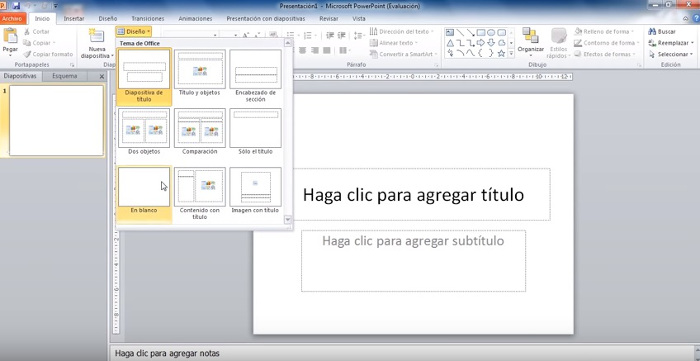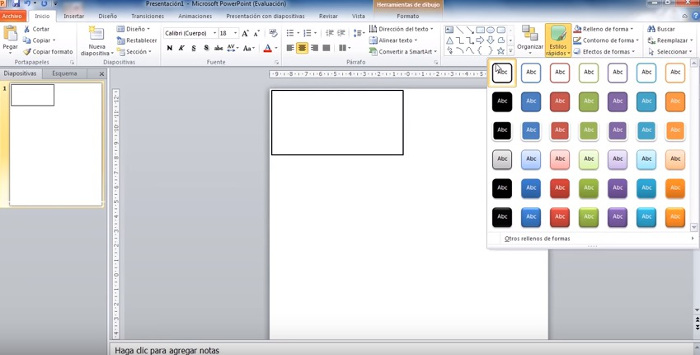Si quieres dar a conocer tu negocio de una manera creativa y visual, la tarjeta de presentación es tu mejor opción. Diseñar una tarjeta de visita que actúe como carta de presentación y defina la imagen corporativa de tu empresa es lo más recomendable para llamar la atención de los posibles clientes y, lo más importante, que te recuerden. Hay un gran número de programas para hacer tarjetas de presentación personalizadas, pero probablemente Power Point sea uno de los medios más rápidos y sencillos. Si no sabes cómo hacer tarjetas de presentación en Power Point, no dudes en tomar nota de los pasos que indicamos a continuación.
Si quieres dar a conocer tu negocio de una manera creativa y visual, la tarjeta de presentación es tu mejor opción. Diseñar una tarjeta de visita que actúe como carta de presentación y defina la imagen corporativa de tu empresa es lo más recomendable para llamar la atención de los posibles clientes y, lo más importante, que te recuerden. Hay un gran número de programas para hacer tarjetas de presentación personalizadas, pero probablemente Power Point sea uno de los medios más rápidos y sencillos. Si no sabes cómo hacer tarjetas de presentación en Power Point, no dudes en tomar nota de los pasos que indicamos a continuación.
¿Cómo hacer una tarjeta de presentación?
Como paso previo a la hora de hacer tarjetas de visita originales con Power Point, es conveniente que te preguntes qué debe incluir una tarjeta de presentación. El contenido de las Business Cards es igual de importante que el diseño de las tarjetas de visita, por lo que tendremos que prestar especial atención a estos detalles si queremos que nuestra tarjeta de presentación transmita el mensaje adecuado.
- Tu nombre completo o el nombre de la empresa que aparecerá en tu tarjeta de presentación personalizada.
- Los datos de contacto completos.
- El logo, el elemento más importante en el diseño de las tarjetas de visita de tu negocio.
Una vez tengamos preparada esta información, podremos crear tarjetas de visita con Power Point o con cualquier otro programa.
Diseñar tarjetas de visita gratis con Power Point
Gracias a Power Point podrás diseñar tarjetas de visita gratis para dar a conocer tu negocio. Sigue estos pasos y consigue tu plantilla para tarjetas de presentación en Power Point personalizada. No olvides que existen distintos fondos para presentación que puedes utilizar para tu tarjeta.
- Abre un archivo de Power Point.
- Para establecer el formato de las tarjetas de presentación en Power Point, configura la diapositiva de lo que será tu tarjeta de presentación. Para ello selecciona «En blanco» en la pestaña Diseño y «Vertical» u «Horizontal» en Orientación de la dispositiva.
- Para controlar el tamaño de la tarjeta de visita es muy importante que hagamos clic en el botón derecho del ratón y pongamos la Regla. Esta nos ayudará a establecer las medidas de nuestras business cards personalizadas.
- Para establecer el diseño de las tarjetas de visita, selecciona el recuadro, escoge el color de fondo que prefieras para tu tarjeta de presentación de Power Point y haz clic derecho en la pestaña Insertar. Acto seguido, elige la tipografía que desees en WordArt.
- Es el momento de importar el logo que has creado previamente para tus tarjetas de visita online. Para hacerlo transparente y poder insertarlo en tu tarjeta personalizada, ve a la pestaña Formato, después a Relleno de forma y selecciona la opción «Sin relleno». Acto seguido, clic derecho y «Enviar al fondo»
- Copia y pega tu business card tantas veces como desees y guarda el archivo.
¿Ya sabes cómo hacer tarjetas de presentación en Power Point? Ahora imprímelas en el papel que desees, recórtalas y repártelas.